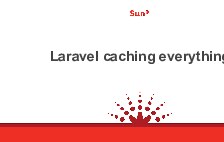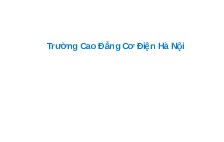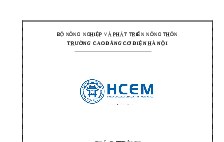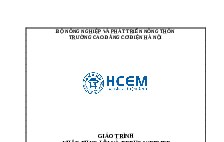Bộ câu hỏi ôn tập môn Tin Học (60 câu)
Nội dung tài liệu
Tải xuốngCác tài liệu liên quan
Có thể bạn quan tâm
Thông tin tài liệu
TRƯỜNG CAO ĐẲNG CƠ ĐIỆN HÀ NỘI
KHOA CÔNG NGHỆ THÔNG TIN
---------o0o---------
NGÂN HÀNG ĐỀ KIỂM TRA HẾT MÔN
MÔN HỌC: TIN HỌC
(Áp dụng cho tất cả các nghề)
Hà Nội, 2017
PHỤ LỤC
THỜI GIAN LÀM BÀI VÀ HÌNH THỨC KIỂM TRA
Thời gian làm bài: 50 phút
Hình thức kiểm tra: Trắc nghiệm
CÁCH GHÉP ĐỀ VÀ CHO ĐIỂM
Cách ghép đề: Mỗi đề gồm 50 câu hỏi
Câu 1 đến câu 3: Chọn 3 câu hỏi trong phần Câu hỏi lý thuyết của Bài 1. Hệ điều hành
Câu 4, câu 5: Chọn 2 câu hỏi trong phần Câu hỏi thực hành của Bài 1. Hệ điều hành
Câu 6 đến câu 8: Chọn 3 câu hỏi trong phần Câu hỏi lý thuyết của Bài 2. Tập tin và thư mục
Câu 9, câu 10: Chọn 2 câu hỏi trong phần Câu hỏi thực hành của Bài 2. Tập tin và thư mục
Câu 11 đến câu 15: Chọn 5 câu hỏi của Bài 3. Phần cứng
Câu 16 đến câu 18: Chọn 3 câu hỏi trong phần Câu hỏi lý thuyết của Bài 4. Bảng điều khiển (Control Panel)
Câu 19 đến câu 20: Chọn 2 câu hỏi trong phần Câu hỏi thực hành của Bài 4. Bảng điều khiển (Control Panel)
Câu 21 đến câu 25: Chọn 5 câu hỏi của Bài 5. Phần mềm
Câu 26 đến câu 30: Chọn 5 câu hỏi của Bài 6. Xử lý sự cố
Câu 31 đến câu 33: Chọn 3 câu hỏi của Bài 7. Các tính năng phổ biến
Câu 34, câu 35: Chọn 2 câu hỏi trong phần Câu hỏi lý thuyết của Bài 8. Microsoft Word
Câu 36 đến câu 40: Chọn 5 câu hỏi trong phần Câu hỏi thực hành của Bài 8. Microsoft Word
Câu 41 đến câu 45: Chọn 5 câu hỏi của Bài 9. Microsoft Excel
Câu 46 đến câu 50: Chọn 5 câu hỏi của Bài 10. Microsoft PowerPoint
Cách cho điểm:
Mỗi câu trả lời đúng được 0.2 điểm
CÂU HỎI
BÀI 1. HỆ ĐIỀU HÀNH
CÂU HỎI LÝ THUYẾT
Câu 1:
Điều gì xảy ra khi một máy tính được đặt trong chế độ Sleep
Máy tính được đăng xuất nhưng các chương trình vẫn đang chạy
Duy trì trạng thái hiện hành của tất cả chương trình và tập tin trong đĩa cứng và tắt hệ thống
Duy trì trạng thái hiện hành của tất cả chương trình và tập tin trong bộ nhớ và duy trì máy tính ở chế độ tiêu thụ ít điện năng
Duy trì trạng thái hiện hành của tất cả chương trình, tập tin trong bộ nhớ và trong đĩa cứng; rồi tắt hệ thống
Câu 2:
Điều gì xảy ra khi một máy tính được đặt trong chế độ Hibernate
Duy trì trạng thái hiện tại của tất cả chương trình, tập tin trong bộ nhớ và tắt hệ thống
Máy tính được đăng xuất nhưng các dịch vụ vẫn đang chạy
Duy trì trạng thái hiện tại của tất cả chương trình, tập tin trong bộ nhớ và trong đĩa cứng; rồi tắt hệ thống
Duy trì trạng thái hiện tại của tất cả chương trình, tập tin trong đĩa cứng và tắt hệ thống
Câu 3:
Không đóng bất kỳ chương trình nào đang chạy của người dùng hiện tại, tùy chọn nào sau đây cho phép đăng nhập vào tài khoản khác trên máy tính
Switch User
Hibernate
Sleep
Lock
Log off
Câu 4:
Để đảm bảo tính an toàn khi tạm thời rời khỏi máy tính mà không đóng bất kỳ chương trình nào đang chạy, tùy chọn nào sau đây là đúng nhất
Hibernate
Lock
Log off
Sleep
Câu 5:
Tùy chọn nào dưới đây là hệ điều hành (chọn 6)
Winrar
Linux
Windows Vista
Windows 7
Adobe Acrobat
Microsoft Office
Mac OS
Fedora
Android
Câu 6:
Đâu là hệ điều hành đơn người dùng (single-user)?
MS-DOS
Windows Vista
Windows XP
Unix/Linux
Câu 7:
Hai chức năng cơ bản của hệ điều hành là gì?
Quản lý tập tin được lưu trữ và nhận biết các loại tập tin để thực hiện một nhiệm vụ
Kiểm tra rằng bạn là người duy nhất đăng nhập vào máy tính này
Quản lý các thiết bị đầu vào/ đầu ra/ lưu trữ
Kiểm tra không có virus khi bạn khởi động máy tính
Câu 8:
“Tập tin của mã lập trình được chèn vào trong một chương trình hiện tại để giải quyết một vấn đề đã biết. Là một giải pháp tạm thời đến khi các vấn đề có thể được sửa chữa triệt để” là định nghĩa của:
Các bản cập nhật (updates)
Các bản vá lỗi (patches)
Các gói dịch vụ (service packs)
Câu 9:
Đâu là nút hiển thị desktop
1
2
3
4
5
6
Câu 10:
Đâu là vùng các chương trình đã mở gần đây
1
2
3
CÂU HỎI THỰC HÀNH
Câu 11:
Thực hiện các bước cho phép máy tính xách tay hoạt động ở chế độ không tiêu thụ điện năng
Bước 1 |
|
Nhấp vào Lock |
|
Nhấp vào Hibernate |
|
Bước 2 |
|
Nhấp vào nút Start |
|
Nhấp vào Sleep |
Câu 12:
Thực hiện các bước cho biết phiên bản hệ điều hành đang chạy
Bước 1 |
|
Chọn Properties |
Bước 2 |
|
Nhấp vào nút Start |
Bước 3 |
|
Nhấp chuột phải vào Computer |
Câu 13:
Thực hiện các bước để hiển thị thông tin của hệ thống
Bước 1 |
|
Nhấp vào System tool |
Bước 2 |
|
Nhấp vào Accessories |
Bước 3 |
|
Nhấp vào nút Start |
Bước 4 |
|
Nhấp vào All Programs |
Bước 5 |
|
Nhấp vào System information |
Câu 14:
Thực hiện các bước đóng ứng dụng không phản hồi
Bước 1 |
|
Chọn Start Task Manager |
Bước 2 |
|
Nhấp chuột phải vào thanh taskbar |
Bước 3 |
|
Nhấp End Task |
Bước 4 |
|
Chọn ứng dụng không phản hồi |
Bước 5 |
|
Chọn thẻ Applications |
Câu 15:
Thực hiện các bước để tắt tiến trình đang chạy của Internet Explorer
Bước 1 |
|
Nhấp End Task |
Bước 2 |
|
Chọn iexplore.exe |
Bước 3 |
|
Nhấp chuột phải vào thanh taskbar |
Bước 4 |
|
Chọn Start Task Manager |
Bước 5 |
|
Chọn thẻ Processes |
Câu 16:
Thực hiện các bước để đăng xuất khỏi tài khoản người dùng hiện tại
Bước 1 |
|
Nhấp vào Sleep |
|
Nhấp vào nút Start |
|
Bước 2 |
|
Nhấp vào Switch user |
|
Nhấp vào Log off |
Câu 17:
Thực hiện các bước để thay đổi màn hình nền
Bước 1 |
|
Nhấp chuột vào Desktop Background |
Bước 2 |
|
Nhấp Save changes |
Bước 3 |
|
Chọn Personalize |
Bước 4 |
|
Nhấp chuột phải vào khoảng trống trên màn hình desktop |
Bước 5 |
|
Chọn hình nền thích hợp |
Câu 18:
Thực hiện các bước để thiết lập màn hình chờ
Bước 1 |
|
Chọn Personalize |
Bước 2 |
|
Chọn chế độ thích hợp |
Bước 3 |
|
Nhấp Apply, rồi Nhấp OK |
Bước 4 |
|
Nhấp chuột phải vào khoảng trống trên màn hình desktop |
Bước 5 |
|
Nhấp chuột vào Screen Saver |
Câu 19:
Thực hiện các bước để thay đổi độ phân giải màn hình
Bước 1 |
Nhấp Apply, rồi Nhấp Keep changes |
Bước 2 |
Chọn độ phân giải thích hợp |
Bước 3 |
Nhấp chuột phải vào khoảng trống trên màn hình desktop |
Bước 4 |
Chọn Screen Resolution |
Câu 20:
Thực hiện các bước để thiết lập máy in làm máy in mặc định
Bước 1 |
Nhấp chuột phải vào máy in cần thiết lập làm máy in mặc định |
Bước 2 |
Nhấp vào nút Start |
Bước 3 |
Chọn Set as default printer |
Bước 4 |
Chọn Devices and Printers |
BÀI 2. TẬP TIN VÀ THƯ MỤC
CÂU HỎI LÝ THUYẾT
Câu 1:
Hãy chỉ ra cách nhận biết một tập tin hay thư mục là shortcut
Chúng được hiển thị với một mũi tên nhỏ phía góc dưới bên trái của biểu tượng
Khi di chuyển chuột qua, chúng sẽ tự động đổi màu
Chúng được hiển thị phía bên trái màn hình Desktop
Chúng được lưu trong một thư mục đặc biệt có tên là Shortcut
Câu 2:
Khớp các thành phần tập tin với định nghĩa
Cửa sổ |
|
Hiển thị tên tập tin/ chương trình |
Trình đơn |
|
Điều khiển kéo trang lên/ xuống, sang ngang |
Tiêu đề |
|
Chứa thông tin đã viết |
Thanh cuộn |
|
Chứa các mục liên quan đến điều khiển tập tin, chỉnh sửa, xem hoặc trợ giúp |
Câu 3:
Sắp xếp các phần mở rộng tập tin phù hợp với các chương trình ứng dụng
.ppt, .pptx |
|
Microsoft OneNote |
.xls, .xlsx, .csv |
|
Sound Application |
.mdb, .accdb |
|
Microsoft PowerPoint |
.jpg, .jpeg, .png, .tig |
|
Graphics Application |
.docx, .txt, .rtf |
|
Video Application |
.one |
|
Microsoft Access |
.avi, .mov, .mp4 |
|
Microsoft Excel |
.mp3, .m4a, .wav |
|
Microsoft Word |
Câu 4:
Phím nào được dùng để đổi tên tập tin/ thư mục?
F1
F2
Ctrl
Shift
Alt
Câu 5:
Phím nào cho phép bạn chọn một danh sách liên tiếp của các tập tin
Ctrl
Shift
Enter
F8
Ctrl + Click
Câu 6:
Ý nghĩa của Recycle Bin (thùng rác) là gì?
Cho biết bạn có thể xóa một số thư mục cũ hơn
Cho biết bạn có các tập tin cũ sẽ bị xóa
Lưu trữ các tập tin đã bị xóa hoặc thư mục được tạo ra bởi những người chia sẻ máy tính của bạn
Một khu vự lưu trữ tạm thời cho các tập tin và thư mục bị xóa
Câu 7:
Lựa chọn tệp tin có thể chạy video có tên là Customers trên máy tính?
Customers.avi
Customers.wav
Customers.zip
Customers.mp3
Câu 8:
Đâu là phát biểu đúng về phần mở rộng của tệp tin?
Phần mở rộng của tệp tin cung cấp thông tin về dung lượng của tệp tin.
Chỉ có một phần mở rộng cho từng loại tệp tin.
Phần mở rộng của tệp tin có thể chỉ ra kiểu tệp tin của nó.
Phải luôn hiển thị phần mở rộng của tệp tin.
Câu 9:
Hình mũi tên nào chỉ cho bạn có thể thay đổi kích thước hai viền của một cửa sổ tại cùng một thời điểm
1.
|
2.
|
3.
|
1
2
3
Câu 10:
Đánh dấu vị trí của ô nội dung (Contents Pane)
3
6
8
9
CÂU HỎI THỰC HÀNH
Câu 11:
Chỉ ra các bước dùng để sao chép tệp tin Thuc_hanh.docx trong thư mục C:\Documents sang thư mục D:\Thuc_hanh_Word
Bước 1 |
|
Di chuyển tới Thuc_hanh_Word trên ổ đĩa D |
Bước 2 |
|
Nhấp chuột phải vào vùng trống và chọn Paste |
Bước 3 |
|
Nhấp chuột phải vào Thuc_hanh.docx chọn Copy |
Bước 4 |
|
Di chuyển tới Documents trên ổ đĩa C |
Câu 12:
Thực hiện các bước để thiết lập thuộc tính chỉ đọc cho thư mục/ tập tin
Bước 1 |
|
Tích vào Read only |
Bước 2 |
|
Nhấp chuột phải vào thư mục/ tập tin |
Bước 3 |
|
Nhấn Apply, rồi nhấn OK |
Bước 4 |
|
Chọn Properties |
Câu 13:
Thực hiện các bước để hiển thị phần mở rộng của tập tin
Bước 1 |
|
Nhấn Apply, rồi nhấn OK |
Bước 2 |
|
Tại mục Advanced settings, bỏ tích ở Hide extensions for known file types |
Bước 3 |
|
Chọn thẻ View |
Bước 4 |
|
Nhấp vào Organize trên thanh lệnh |
Bước 5 |
|
Chọn Folder and search options |
Câu 14:
Thực hiện các bước để khôi phục tập tin test.txt từ thùng rác
Bước 1 |
|
Chọn Open |
Bước 2 |
|
Chọn Restore |
Bước 3 |
|
Nhấp chuột phải vào biểu tượng thùng rác |
Bước 4 |
|
Nhấp chuột phải vào thư mục test.txt |
Câu 15:
Thực hiện các bước để sắp xếp thư mục, tập tin theo tên
Bước 1 |
|
Shọn Sort by |
Bước 2 |
|
Nhấp vào Name |
Bước 3 |
|
Câu 16:
Thực hiện các bước để xóa các tập tin/ thư mục
Bước 1 |
|
Chọn Delete |
Bước 2 |
|
Chọn tập tin/ thư mục |
Bước 3 |
|
Nhấp chuột vào Organize trên thanh lệnh |
Câu 17:
Thực hiện các bước để đổi tên tập tin/ thư mục
Bước 1 |
|
Nhấn Enter |
Bước 2 |
|
Nhấp chuột vào Organize trên thanh lệnh |
Bước 3 |
|
Chọn thư mục/ tập tin |
Bước 4 |
|
Nhấp chuột vào Rename |
Bước 5 |
|
Nhập tên thư mục/ tập tin |
Câu 18:
Thực hiện các bước để tạo thư mục
Bước 1 |
|
Nhập tên thư mục |
Bước 2 |
|
Nhấn Enter |
Bước 3 |
|
Trên thanh lệnh, Nhấp chuột vào New Folder |
Câu 19:
Thực hiện các bước để nén thư mục, tập tin
Bước 1 |
|
Nhấp chuột chọn Compressed (zipped) folder |
Bước 2 |
|
Nhấn OK |
Bước 3 |
|
Nhấp chuột phải vào thư mục/ tập tin, chọn Send to |
Bước 4 |
|
Nhập tên tập tin nén |
Câu 20:
Thực hiện các bước để tạo shortcut cho thư mục Tài liệu trong ổ đĩa E ra ngoài desktop
Bước 1 |
|
Nhấp chuột vào Desktop (create shortcut) |
Bước 2 |
|
Di chuyển tới thư mục Tài liệu trong ổ đĩa E |
Bước 3 |
|
Nhấn Enter |
Bước 4 |
|
Chọn Send to |
Bước 5 |
|
Nhấp chuột phải vào thư mục |
BÀI 3. PHẦN CỨNG
Câu 1:
Loại bộ nhớ nào mà cả SRAM và DRAM đều mất tất cả dữ liệu khi chúng tắt nguồn
Non-Volatile
Disposable
Transitory
Volatile
Câu 2:
Loại bộ nhớ/ thiết bị lưu trữ nào mà dữ liệu không “bốc hơi” khi bị tắt nguồn (chọn 3)
Ổ cứng
USB
DDR3
Đĩa DVD
SRAM
Câu 3:
RAM được gắn ở đâu
Mainboard (Bo mạch chủ)
Power suply (Bộ cung cấp nguồn)
CPU (Bộ xử lý trung tâm)
HDD (Ổ đĩa cứng)
Câu 4:
Khi đang sử dụng Windows, để lưu nội dung màn hình vào bộ nhớ Clipboard ta sử dụng các phím nào
Ctrl + C
Print Screen
Esc
Ctrl + Ins
Câu 5:
Ý nghĩa của ký hiệu Hz là gì
Tốc độ kết nối mạng
Dung lượng tập tin trên đĩa cứng
Tốc độ xung nhịp của máy tính trong mỗi chu kỳ
Tốc độ quay của đĩa cứng
Câu 6:
Loại máy tính nào thường được dùng để chạy phần mềm chuyên môn hóa và được dành để chia sẻ tài nguyên hay chia sẻ dữ liệu
Desktop
Server
Laptop
Netbook
Câu 7:
Hãy chọn các quy đổi đơn vị thông tin đúng (chọn 6)
1 Petabyte = 1024 Terabytes
1 Megabyte = 1024 Kilobytes
1 Exabyte = 1024 Petabytes
1 Gigabyte = 1024 Kilobytes
1 Byte = 8 Bít
1 Kilobyte = 1024 Bytes
1 Megabyte = 1024 Gigabytes
1 Gigabyte = 1024 Megabytes
1 Terabyte = 1024 Megabytes
Câu 8:
Thiết bị nào đóng vai trò vừa vào vừa ra
Màn hình cảm ứng
Máy in
Ổ đĩa cứng gắn ngoài
Chuột
Câu 9:
Thùng đựng máy tính còn được gọi là
Computer Case
CPU
Power Suply
System Unit
Câu 10:
Chỉ ra thứ tự đúng của các đơn vị đo đơn vị lưu trữ theo thứ tự tăng dần
Bit, Byte, Kilobyte, Megabyte, Terabyte, Petrabyte
Kilobyte, Petrabyte, Megabyte, Bit, Terabyte, Byte
Petrabyte, Megabyte, Bit, Terabyte, Byte, Kilobyte
Megabyte, Kilobyte, Petrabyte, Bit, Byte, Terabyte
Câu 11:
Đâu là hai bất lợi của việc sử dụng Netbook (chọn 2)
Tính lưu động
Dung lượng lưu trữ
Tộc độ khởi động
Kích thước màn hình
Câu 12:
Tùy chọn nào dưới đây là các thiết bị máy tính (chọn 3)
Max OS
Unix
Ubuntu
Desktop
Laptop
Linux
Server
Câu 13:
Cái nào sau đây là thành phần của hệ nhị phân
Số lượng RAM trong máy tính
1024 byte
Dấu chấm câu và dấu phẩy
Các số 0 và các số 1
Câu 14:
Chỉ ra sự khác nhau giữa RAM và HDD
RAM là dễ bay hơi, nó không lưu giữ thông tin trong bộ nhớ sau khi tắt. Ổ đĩa cứng là không dễ bay hơi, nó vẫn còn giữ lại thông tin trong bộ nhớ sau khi tắt máy
Bộ nhớ RAM không phải là dễ bay hơi, nó vẫn còn giữ lại thông tin trong bộ nhớ sau khi tắt máy. Ổ đĩa cứng cũng là không dễ bay hơi nó vẫn còn giữ lại thông tin khi tắt máy
RAM là dễ bay hơi, nó phải được xử lý cẩn thận khi gỡ bỏ hoặc thay thế. Ổ đĩa cứng là không dễ bay hơi, nó có khả năng chịu đựng khi di chuyển trong quá trình loại bỏ hoặc thay thế
Bộ nhớ RAM là dễ bay hơi, có nghĩa là nó đáng tin cậy hơn so với đĩa cứng. Ổ đĩa cứng là dễ bay hơi, có nghĩa là nó dễ bị tổn thương
Câu 15:
Thành phần nào của máy tính sau đây chịu được nguy hại do từ tính
Đĩa cứng cắm ngoài (External HDD)
DVD ROM
Đĩa cứng trong (HDD)
Bộ nhớ Flash
Câu 16:
Thiết bị nào được thiết kế cho tính thuận tiện và lưu động
Netbook
Server
Desktop
Laptop
Câu 17:
Đâu là các phát biểu đúng khi nói về ổ đĩa cứng thể rắn (Chọn 3)
Không bị hỏng trong quá trình sử dụng
Không yêu cầu phải cung cấp nguồn điện liên tục để duy trì dữ liệu
Không có bộ phận chuyển động nên ít bị gãy, vỡ
Có tốc độ khởi động nhanh hơn
Ít tỏa nhiệt hơn
Câu 18:
Ghép nối tên thiết bị với phân loại của nó?
Bàn phím |
|
Thiết bị nhập |
Màn hình cảm ứng |
|
|
Chuột |
|
|
Chuột cảm ứng |
|
|
Loa |
|
|
Máy in |
|
Thiết bị xuất |
Màn hình |
|
|
Máy quét |
|
|
Máy in ảnh |
|
|
Bút số |
|
|
Modem |
|
Thiết bị nhập/ xuất |
Microphone |
|
|
Bảng vẽ |
|
|
Card mạng |
|
Câu 19:
ROM là viết tắt của cụm từ nào dưới đây
Rage of Memory
Resources of Memory
Read Only Memory
Random Output Measure
Câu 20:
Thiết bị nào được dùng làm thiết bị lưu trữ chính cho dữ liệu và các chương trình trên một máy tính để bàn
Đĩa mạng (Netword drive)
Đĩa quang (Optical drive)
Flash
Đĩa cứng (Hard drive)
Câu 21:
Đâu là USB
a.
|
b.
|
c.
|
a
b
c
Câu 22:
Ba chức năng chính của một thiết bị nhập (input)/ xuất (output) là gì?
Tự động tải nội dung từ Internet
Hiển thị thông tin từ máy tính
Giao tiếp giữa các máy tính
Tự động chỉ hướng cho những văn bản bạn gõ vào máy in
Gửi thông tin vào máy tính
Câu 23:
Phát biểu nào là đúng khi nói đến CPU?
CPU được tạo bỡi bộ nhớ RAM và ROM.
CPU thường được tích hợp với một chíp gọi là vi xử lý.
CPU là viết tắt của Processing Unit.
CPU nhắm đến phần mềm người sử dụng.
Câu 24:
Hai thiết bị nào của máy tính xách tay phải có để máy tính hoạt động một cách chính xác?
Bút kỹ thuật số.
Máy in.
Chuột.
Tai nghe.
Màn hình.
Câu 25:
Ba đặc trưng của điện thoại thông minh (Smartphone)?
Cho phép cài đặt các chương trình của bên thứ ba.
Hỗ trợ thư điện tử.
Có GPS.
Hỗ trợ tất cả các kiểu hệ điều hành.
Bền hơn so với điện thoại di động khác.
Có thời lượng pin lâu hơn.
Câu 26:
Hai thiết bị nào được thay thế khi dùng màn hình cảm ứng?
Chuột.
Máy in.
Bàn phím.
Microphone.
Máy quét
Câu 27:
Ba thiết bị ngoại vi của máy tính để bàn là thiết bị nào?
Máy nghe nhạc MP3.
Chuột.
Máy tính bảng.
Loa.
Sách điện tử.
Máy in.
Câu 28:
Hai lựa chọn nào cho thấy máy tính xách tay có lợi thế hơn so với máy tính để bàn?
Máy tính xách tay có thể mang đi bất kỳ đâu.
Máy tính xách tay thường luôn tốt hơn máy tính để bàn.
Một máy tính xách tay có thể được tái sử dụng. Các thành phần của nó có thể được sử dụng cho máy tính xách tay khác.
Máy tính xách tay không cần nhiều cáp bên ngoài như máy tính để bàn. Máy tính xách tay có nhiều thiết bị tích hợp.
Sửa chữa máy tính xách tay ít tốn kém hơn.
Câu 29:
Đâu là hai thiết bị lưu trữ dữ liệu?
Máy in.
Ổ cứng ngoài.
Cần điều khiển.
Bộ nhớ USB.
Thiết bị số hóa (Image digitatizer).
Webcam.
Câu 30:
Ghép cổng (port) phù hợp với thiết bị kết nối
RJ-45 Jack |
|
Headphones, Microphone |
PS/2 port |
|
Màn hình |
VGA port |
|
Cáp mạng |
Audio port |
|
Ổ cứng gắn ngoài |
USB port |
|
Chuột, bàn phím |
BÀI 4. BẢNG ĐIỀU KHIỂN (CONTROL PANEL)
CÂU HỎI LÝ THUYẾT
Câu 1:
Cái gì được dùng để cài đặt, cài đặt lại phần mềm trong windows
Hardware
Control Panel
The Desktop
Software Preference
Câu 2:
Loại tài khoản nào bị hạn chế quyền cài đặt các chương trình trên máy cục bộ hoặc một ổ đĩa mạng?
Standard User
Administrator
Adminstrative
Limited User
Câu 3:
Lựa chọn nào cho phép người sử dụng có tất cả các quyền và các tính năng quản lý toàn bộ hệ thống; truy cập và sửa đổi các tính năng mà những người khác không thể?
Người dùng thường
Khách
Người dùng nặc danh
Quản trị hệ thống
Câu 4:
Bước nào kiểm tra thủ công các cập nhật của windows 7
Start/ Command prompt/ Program/ Program and features
Start/ Command prompt/ System mantainance/ Windows update
Start/ Control panel/ System mantainance/ Windows update
Start/ Control panel/ Program/ Program and features
Câu 5:
Tính năng nào của Control Panel dùng để thay đổi chủ đề (theme) trên màn hình Windows desktop?
User Accounts
Display
Default Programs
Personalization
Câu 6:
Bạn làm cách nào để hiển thị ngày tháng hiện tại (nhưng không bao gồm thời gian) trong một màn hình gợi ý (screen tip)?
Trỏ chuột vào ô thời gian tại vùng thông báo
Khởi chạy một chương trình lịch và thu nhỏ xuống thanh taskbar
Bấm vào một ngày trong khu vực thông báo
Double-click vào thời gian trong khu vực thông báo
Câu 7:
Các tùy chọn dưới đây, tùy chọn nào là các thiết lập (settings) hệ thống và phần cứng để quản lý về việc sử dụng nguồn năng lượng cho máy tính
Usage plan
Proper plan
Power plan
Battery plan
Câu 8:
Làm thế nào bạn có thể mở Control Panel?
Từ thực đơn Start
Từ công cụ quản lý tập tin như Windows Explorer
Nhấn tổ hợp phím Ctrl + C
Tất cả các lựa chọn trên
Chỉ 1 hoặc 2
Câu 9:
Tùy chọn nào sau đây có thể được truy cập thông qua Ease of Access Center?
Magnifier
User Account Control
Date and Time setting
Power options
Câu 10:
Chính sách nhóm thường được áp dụng cho?
Các nhóm người dùng hoặc nhóm máy tính
Hệ thống máy tính để bàn cá nhân
Hệ thống mạng cá nhân
Tài khoản người dùng cá nhân
CÂU HỎI THỰC HÀNH
Câu 11:
Thực hiện các bước để thiết lập màn hình chờ
Bước 1 |
|
Chọn chế độ thích hợp |
Bước 2 |
|
Chọn Control Panel |
Bước 3 |
|
Nhấp vào Personalization |
Bước 4 |
|
Nhấp vào Appearance and Personalization |
Bước 5 |
|
Nhấp vào nút Start |
Bước 6 |
|
Nhấn Apply, rồi nhấn OK |
Bước 7 |
|
Nhấp vào Screen Saver |
Câu 12:
Thực hiện các bước để thay đổi thời gian
Bước 1 |
|
Chọn thời gian thích hợp |
Bước 2 |
|
Nhấp vào nút Start |
Bước 3 |
|
Trong thẻ Date and Time, chọn Change date and time... |
Bước 4 |
|
Nhấp vào Set the time and date |
Bước 5 |
|
Nhấn OK |
Bước 6 |
|
Chọn Control Panel |
Bước 7 |
|
Nhấp vào Clock, Language, and Region |
Câu 13:
Thực hiện các bước để thay đổi múi giờ
Bước 1 |
|
Nhấp vào Clock, Language, and Region |
Bước 2 |
|
Chọn Control Panel |
Bước 3 |
|
Nhấn OK |
Bước 4 |
|
Nhấp vào nút Start |
Bước 5 |
|
Trong thẻ Date and Time, chọn Change time zone... |
Bước 6 |
|
Chọn múi giờ thích hợp |
Bước 7 |
|
Nhấp vào Set the time and date |
Câu 14:
Thực hiện các bước để xem các máy in có sẵn
Bước 1 |
|
Chọn Small icons tại View by |
Bước 2 |
|
Nhấp chuột vào Devices and Printers |
Bước 3 |
|
Chọn Control Panel |
Bước 4 |
|
Nhấp vào nút Start |
Câu 15:
Thực hiện các bước để gỡ bỏ phần mềm WinRAR 5.00
Bước 1 |
|
Chọn phần mềm WinRAR 5.00 |
Bước 2 |
|
Nhấp vào Uninstall |
Bước 3 |
|
Chọn Control Panel |
Bước 4 |
|
Nhấp vào nút Start |
Bước 5 |
|
Trong nhóm Programs and Features, nhấp vào Uninstall aprogram |
Câu 16:
Thực hiện các bước để thêm người sử dụng mới (Administrator) với tên là CNTT
Bước 1 |
|
Chọn kiểu người dùng là Administrator |
Bước 2 |
|
Chọn Control Panel |
Bước 3 |
|
Nhấp chọn Create a new account |
Bước 4 |
|
Nhấp vào nút Start |
Bước 5 |
|
Nhập tên người dùng là CNTT |
Bước 6 |
|
Trong nhóm User Accounts and Family Safety, nhấp chọn Add or remove user accounts |
Bước 7 |
|
Nhấp vào Create Account |
Câu 17:
Thực hiện các bước để đổi mật khẩu cho tài khoản CNTT từ 123456 thành cntt_tinhoc_3
Bước 1 |
|
Nhấp vào tài khoản CNTT |
Bước 2 |
|
Nhấp vào Change password |
Bước 3 |
|
Chọn Large icons tại View by |
Bước 4 |
|
Nhập mật khẩu mới là cntt_tinhoc_3 vào ô New password |
Bước 5 |
|
Nhấp chọn Manage another account |
Bước 6 |
|
Chọn Control Panel |
Bước 7 |
|
Nhấp vào Change your password |
Bước 8 |
|
Nhập mật khẩu hiện tại là 123456 vào ô Current password |
Bước 9 |
|
Nhấp vào nút Start |
Bước 10 |
|
Nhập lại mật khẩu mới là cntt_tinhoc_3 vào ô Confirm new password |
Bước 11 |
|
Nhấp chọn User Accounts |
Câu 18:
Thực hiện các bước để bật tường lửa của Windows
Bước 1 |
|
Tích chọn Turn on Windows Firewall |
Bước 2 |
|
Nhấp vào nút Start |
Bước 3 |
|
Nhấp vào Turn Windows Firewall on or off |
Bước 4 |
|
Nhấp vào Windows Firewall |
Bước 5 |
|
Nhấp vào OK |
Bước 6 |
|
Chọn Small icons tại View by |
Bước 7 |
|
Chọn Control Panel |
Câu 19:
Thực hiện các bước để mở cửa sổ hiển thị điểm hiệu năng của các thành phần trong hệ thống
Bước 1 |
|
Nhấp vào System and Security |
Bước 2 |
|
Trong mục System, nhấp chọn Check the Windows Expeience Index Update |
Bước 3 |
|
Nhấp vào nút Start |
Bước 4 |
|
Chọn Control Panel |
Câu 20:
Thực hiện các bước để thiết lập không bao giờ kiểm tra cập nhật của windows
Bước 1 |
|
Chọn Control Panel |
Bước 2 |
|
Nhấp vào OK |
Bước 3 |
|
Nhấp vào nút Start |
Bước 4 |
|
Nhấp vào Windows Update |
Bước 5 |
|
Nhấp vào Change setting |
Bước 6 |
|
Chọn Large icons tại View by |
Bước 7 |
|
Tại Important updates, nhấp chọn Never check for updates (not recommended) |
BÀI 5. PHẦN MỀM
Câu 1:
Phần mềm nào được xem là phần mềm độc quyền được cung cấp miễn phí cho người sử dụng trên cơ sở thử nghiệm và thường bị hạn chế các chức năng, các tiện ích. Nó được cung cấp như một bản demo
Phần mềm chia sẻ (Shareware)
Phần mềm mã nguồn mở (Open Souce Software)
Phần mềm thương mại (Commercial Software)
Phần mềm miễn phí (Freeware)
Câu 2:
Một công ty nhỏ đang tạo một danh sách khách hàng lớn với tên, thông tin liên lạc, chi tiết công ty, chi tiết mua bán. Ứng dụng nào bạn nên dùng
Microsoft Word
Microsoft Access
Microsoft OneNote
Microsoft Excel
Microsoft PowerPoint
Câu 3:
Đâu là phát biểu đúng khi chạy chương trình dọn đĩa (Disk cleanup)
a. 1. Xóa các tập tin tạm thời
2. Thực hiện chống phân mảnh ổ cứng
3. Tính toán dung lượng ổ đĩa sẽ tiết kiệm được
b. 1. Xóa các tập tin tạm thời
2. Chọn các tập tin cần xóa
3. Tính toán dung lượng ổ đĩa sẽ tiết kiệm được
c. 1. Xóa các tập tin tạm thời
2. Chọn các tập tin cần xóa
3. Chống phân mảnh ổ cứng
d. 1. Chống phân mảnh ổ cứng
2. Chọn các tập tin cần xóa
3. Tính toán dung lượng ổ đĩa sẽ tiết kiệm được
Câu 4:
Tùy chọn nào dưới đây là tiện ích của việc sử dụng phần mềm nén và giải nén
Phân chia một tập tin thành nhiều tập tin có dung lượng nhỏ hơn
Phát hiện các tập tin bị nhiễm virus
Phân tích dung lượng đĩa đang được sử dụng
Tạo tập tin có dung lượng nhỏ
Phân tích và loại bỏ những track hư trên đĩa
Tạo thư mục có dung lượng nhỏ hơn
Câu 5:
Loại phần mềm nào bao gồm mã nguồn chưa hoàn thiện và do đó có thể được sửa đổi và phân phối bởi lập trình viện
Phần mềm năng suất (Productivity Software)
Phần mềm miền công cộng (Public Domain Software)
Phần mềm mã nguồn mở (Open Source Software)
Phần mềm tiện ích (Utility Software)
Câu 6:
Khớp các chương trình với mục đích sử dụng
Microsoft PowerPoint |
|
Tạo các báo cáo, thư và các tài liệu khác |
Microsoft Access |
|
Tạo, quản lý thư điện tử, lịch làm việc |
Microsoft Excel |
|
Tạo và trình bày thuyết trình |
Microsoft Outlook |
|
Tạo và tổ chức dữ liệu, biểu đồ và đồ thị |
Microsoft Word |
|
Tạo và quản lý cơ sở dữ liệu |
Câu 7:
Ghép mỗi mô tả về loại phần mềm và phần mềm tương ứng
Cho phép mọi người sao chép dưới mọi hình thức mà không phải trả phí |
|
License software (Phần mềm bản quyền) |
Các chức năng cơ bản thì được cấp miễn phí nhưng phải trả một phí nhỏ khi sử dụng phần mềm thường xuyên |
|
Freeware (Phần mềm miễn phí) |
Chỉ sử dụng khi người dùng trả phí để có các quyền sử dụng với các điều kiện xác định |
|
Shareware (Phần mềm chia sẻ) |
Câu 8:
Chương trình máy tính là gì?
Một tập các bước mà người sử dụng phải tuân theo để mua phần mềm
Thiết lập các quy tắc mà người sử dụng phải tuân theo khi sử dụng phần mềm ứng dụng
Một tập hợp các quy tắc về việc sử dụng hợp pháp của phần mềm ứng dụng
Tập hợp theo trình tự các câu lệnh được viết để thực hiện một công việc cụ thể
Câu 9:
Một giấy phép theo trung tâm (site licence) là gì?
Giấy phép cài đặt và sử dụng chương trình phần mềm trên nhiều máy tính ở bất kỳ vị trí nào
Giấy phép cài đặt và sử dụng chương trình phần mềm trên một máy tính cụ thể ở bất kỳ vị trí nào
Giấy phép cài đặt và sử dụng chương trình phần mềm trên một máy tính cụ thể ở một địa điểm
Giấy phép cài đặt và sử dụng chương trình phần mềm trên nhiều máy tính tại một địa điểm
Câu 10:
Bạn đang có kế hoạch tạo ra một số chữ cái, tài liệu quảng cáo và các báo cáo ngắn, bạn sẽ dùng chương trình ứng dụng nào để tạo ra chúng?
Hệ thống quản lý cơ sở dữ liệu
Thiết kế đồ họa
Bảng tính
Xử lý văn bản
Câu 11:
Tiện ích nào sau đây có thể bảo vệ máy tính của bạn khỏi bị tấn công?
Disk Compression – Nén đĩa
Antivirus software – Phần mềm diệt virus
Disk Check – Kiểm tra lỗi ổ đĩa
Disk Defragmentation – Chống phân mảnh ổ đĩa
Câu 12:
Bạn cần gửi 24 tệp tin có kích thước lớn bằng email. Làm thế nào để bạn có thể gửi chúng nhanh và hiệu quả hơn?
Gửi từng tệp tin một.
Sử dụng chương trình nén để nén và gửi tệp tin nén này với dung lượng nhỏ hơn.
Nhóm các tệp tin thành từng nhóm sao cho ít tệp tin hơn được gửi với cùng nội dung và dung lượng.
Tạo một tệp tin chứa 24 tệp tin ban đầu.
Câu 13:
Đâu là phương thức hiệu quả nhất cho một quản trị mạng để mua giấy phép cho 30 máy tính trong một tổ chức?
Mua 30 giấy phép từ một cửa hàng bán lẻ
Mua một giấy phép mạng cho 30 máy tính
Mua 30 đăng ký cho 30 máy tính
Mua 30 hệ thống mới với phần mềm đã đóng gói
Câu 14:
Hai bên nào tham gia vào EULA
Người giữ bản quyền của chương trình và người dùng cuối
Tác giả và nhà sản xuất chương trình
Các nhà phân phối phần mềm và người sử dụng chương trình
Người dùng cuối và công ty nơi họ làm việc đã mua chương trình
Câu 15:
Đâu là một vùng hạn chế không bao gồm trong hầu hết các thỏa thuận giấy phép
Sao chép phần mềm cho nhiều người khác
Cài đặt phần mềm trên nhiều máy tính
Hiệu chỉnh bất kỳ phần nào của phần mềm
Số giờ sử dụng phần mềm trong ngày
Câu 16:
Phần mềm nào phải được cài đặt trước những phần mềm khác
Trình duyệt Web
Phần mềm duyệt Email trên máy khách
Hệ điều hành
Chương trình xử lý văn bản
Câu 17:
Một trình điều khiển thiết bị (driver) là gì?
Một hệ thống tập tin mà đi kèm với hệ điều hành
Một con chip trong các đơn vị hệ thống giúp nhận diện phần cứng được kết nối
Phần mềm cho phép một máy tính giao tiếp và điều khiển các thiết bị kết nối
Một con chip trong một thiết bị kết nối với máy tính để xác định máy tính mà nó kết nối tới
Câu 18:
Quyền gì của tác giả là một loạt các quy tắc pháp lý và nguyên tắc được quy định bởi pháp luật hiện hành dành cho nội dung của họ cho cả hai loại ấn phẩm đã xuất bản và chờ xuất bản?
Copyright.
Intellectual property.
Copyleft.
Public domain.
Câu 19:
Điều nào sau đây là một hạn chế tiềm ẩn để sử dụng phần mềm miễn phí?
Phần mềm miễn phí thường có nhiều khiếm khuyết
Thường có hỗ trợ rất hạn chế cho phần mềm miễn phí
Phần mềm miễn phí không tương thích với Windows 7
Phần mềm miễn phí sẽ chỉ chạy trong vòng 30 ngày
Câu 20:
Kích vào đâu để có thể thay đổi kích thước ảnh
1
2
3
4
BÀI 6. XỬ LÝ SỰ CỐ
Câu 1:
Nên sử dụng trình quản lý nào nếu một ứng dụng không phản hồi (Not Responding)
Windows manager
Kill manager
Process manager
Task manager
Câu 2:
Ba công cụ hệ thống nào được áp dụng cho 1 ổ cứng
a. 1. Backup
2. Disk defragment
3. Network scan
b. 1. Network scan
2. Disk Clean up
3. Disk defragment
c. 1. Backup
2. Disk Clean up
3. Disk defragment
d. 1. Backup
2. Disk Clean up
3. Network scan
Câu 3:
Phát biểu nào là đúng khi hệ điều hành chạy ở chế độ Safe Mode
Các dòng nhắc lệnh được kích hoạt thay vì hệ điều hành
Các dịch vụ mạng không được kích hoạt
Chuột và các thiết bị lưu trữ không hoạt động
Hệ điều hành chỉ tải các tập tin hệ thống cơ bản, các dịch vụ cơ bản và driver cơ bản
Các dịch vụ mạng được kích hoạt nhưng hạn chế một số dịch vụ
Câu 4:
Loại hình backup dữ liệu nào chỉ sao lưu những file bạn đã thay đổi kể từ thời điểm hệ thống thực hiện một sao lưu đầy đủ:
Incremental
Differential
Full Backup
Partition Backup
Câu 5:
Bạn cần làm gì trước khi gọi cho hỗ trợ kỹ thuật nếu bạn thấy máy in không có điện
Đảm bảo rằng có giấy trong khay máy in
Đảm bảo rằng tất cả dây điện được cắm một cách an toàn
Đảm bảo rằng máy in đã không bị di chuyển
Đảm bảo rằng bạn có quyền truy cập vào máy in
Câu 6:
Khớp các vấn đề của PC với chuẩn đoán phần cứng hiệu quả nhất
Khi nguồn chạy, không nghe thấy tiếng bip |
|
Lỗi card màn hình |
Không có tín hiệu được hiển thị |
|
Hỏng nguồn cấp điện |
Kêu bíp bíp |
|
Lỗi bo mạch chủ |
Bật máy tính không có tín hiệu gì |
|
Lỗi RAM |
Câu 7:
Khớp các vấn đề của máy in với chuẩn đoán hiệu quả nhất
Kẹt giấy |
|
Kiểm tra cáp nối và nguồn điện |
Không in được |
|
Thay mực |
Hết mực |
|
Lấy tờ giấy bị kẹt |
Câu 8:
Bạn nên làm gì khi 1 phần mềm liên tục có vấn đề
Di chuyển ứng dụng sang vị trí khác sau đó cài đặt lại
Gỡ bỏ cài đặt sau đó cài đặt lại
Sao chép ứng dụng sang vị trí khác sau đó cài đặt lại
Xóa ứng dụng sau đó cài đặt lại
Câu 9:
Thực hiện các bước để hiển thị một danh sách các chương trình đang mở và tình trạng của chúng
Bước 1 |
|
Nhấp chọn thẻ Applications |
Bước 2 |
|
Nhấp chuột phải vào thanh tác vụ (Taskbar) |
Bước 3 |
|
Nhấp vào Start Task Manager |
Câu 10:
Nhấp vào nút hiển thị một bảng mục lục trợ giúp
1
2
3
4
5
6
BÀI 7. CÁC TÍNH NĂNG PHỔ BIẾN
Câu 1:
Khớp các phím tắt bàn phím với chức năng của chúng
Ctrl+A |
|
Mở tài liệu có sẵn |
Ctrl+F |
|
Chọn tất cả |
Ctrl+P |
|
Hoàn tác |
Ctrl+O |
|
Tìm kiếm |
Ctrl+Z |
|
In ấn |
Câu 2:
Trong ứng dụng Microsoft Office, tổ hợp phím Ctrl+N có tác dụng
Mở hộp thoại lưu tài liệu
Mở hộp thoại new file
Mở một tài liệu trống mới
Mở một phiên làm việc mới
Câu 3:
Nối phần mở rộng của file với chương trình ứng dụng
Docx |
|
Excel |
Xlsx |
|
Power point |
Pptx |
|
Notepad |
One |
|
Word |
Txt |
|
One note |
Câu 4:
Ghép nối lỗi và mô tả:
Đường lượn sóng màu đỏ |
|
Lỗi ngữ cảnh |
Đường lượn sóng màu xanh lá cây |
|
Lỗi chính tả |
Đường lượn sóng màu xanh dương |
|
Lỗi ngữ pháp |
Câu 5:
Ba nút mặc định trên thanh công cụ Quick Access Toolbar
Save
New
Undo
Redo
BÀI 8. MICROSOFT WORD
CÂU HỎI LÝ THUYẾT
Câu 1:
Tên của bộ công cụ và lệnh dọc theo phía trên của Word 2010 được gọi là gì?
Ribbon
Command Tab
Microsoft Office strip
Microsoft Office tab gallery
Câu 2:
Trong quá trình nhập văn bản, khi nào nên ấn phím Enter
Khi muốn đưa con trỏ về đầu văn bản
Khi muốn nhập văn bản tại lề phải
Khi nhập đến cuối dòng, và bắt đầu nội dung cho các dòng tiếp theo của đoạn văn
Khi muốn đưa con trỏ về cuối của một đoạn văn
Câu 3:
Cách nào sau đây được sử dụng để khởi động Microsoft Word 2010
Start/All programs/ Microsoft Word 2010
Start/ Programs/ Microsoft Word 2010
Start/ Microsoft Office/ Microsoft Word 2010
Start/ All programs/ Microsoft Office/ Microsoft Word 2010
Câu 4:
Bạn có thể nói gì về một đối tượng đã được lựa chọn trong tài liệu
Tám ô vuông nhỏ xuất hiện xung quanh đối tượng
Các đối tượng đổi màu khi được chọn
Các đối tượng xuất hiện trong cửa sổ riêng của nó ở chế độ chỉnh sửa
Các đối tượng được đánh dấu nổi bật như văn bản thông thường
Câu 5:
Cho hình ảnh
Vùng được đánh dấu trên hình được gọi là gì
Tabs
Menus
Ribbon
Groups
CÂU HỎI THỰC HÀNH
Câu 6:
Nút lệnh nào cho phép thay đổi kích thước của toàn bộ văn bản thành 20
1
2
3
4
Câu 7:
Nút lệnh nào cho phép định dạng font chữ là Arial Black
1
2
3
4
Câu 8:
Nút lệnh nào cho phép định dạng kiểu chữ gạch chân
1
2
3
4
Câu 9:
Nút lệnh nào cho phép định dạng kiểu chữ nghiêng
1
2
3
4
Câu 10:
Nút lệnh nào cho phép định dạng kiểu chữ đậm
1
2
3
4
Câu 11:
Nút lệnh nào cho phép định dạng chỉ số trên
1
2
3
4
Câu 12:
Nút lệnh nào cho phép định dạng chỉ số dưới
1
2
3
4
Câu 13:
Nút lệnh nào cho phép căn lề giữa cho toàn bộ văn bản
1
2
3
4
Câu 14:
Nút lệnh nào cho phép căn lề phải cho toàn bộ văn bản
1
2
3
4
Câu 15:
Nút lệnh nào cho phép căn lề trái cho toàn bộ văn bản
1
2
3
4
BÀI 9. MICROSOFT EXCEL
Câu 1:
Trong Microsoft Excel 2010, để thực hiện ngắt dòng trong ô, sử dụng chức năng nào sau đây
Shrink to Fit
Wrap text
Break
Merge & Center
Câu 2:
Chỉ ra đâu là công thức đúng để tính giá trị cho cột quy đổi
E5 * F2
=$E$5 * F2
= E5 * $F$2
=$E$5 * $F$2
Câu 3:
Để bắt đầu một công thức trong excel, bạn sử dụng dấu nào sau đây
Dấu grave (` )
Dấu nháy kép (“)
Dấu nháy đơn (‘)
Dấu bằng (=)
Câu 4:
Hãy chỉ ra đâu là phát biểu đúng về địa chỉ trong Excel 2010 (chọn 2)
D4 là địa chỉ cột thứ 4 (cột D) và dòng 4
D4 không phải là địa chỉ trong excel
Địa chỉ một ô trong excel là địa chỉ cấu tạo từ địa chỉ hàng và địa chỉ cột
Địa chỉ một ô trong excel là địa chỉ cấu tạo từ địa chỉ cột và địa chỉ hàng
Câu 5:
Phím nào cho phép sửa dữ liệu của ô tính
F2
F4
F5
F3
Câu 6:
Sắp xếp các bước để hòa nhập (trộn) nhiều ô thành 1 ô trong Excel
Bước 1 |
|
Click chuột vào mũi tên nhỏ cạnh chức năng merge & Center |
Bước 2 |
|
Chọn các ô cần hòa nhập |
Bước 3 |
|
Click chọn Merge cells |
Bước 4 |
|
Vào thẻ Home |
Câu 7:
Khi bạn nhìn thấy biểu tượng sau, điều này chỉ ra
Bạn có thể chèn thêm một cột mới vào giữa 2 cột này
Bạn có thể kéo để thay đổi độ rộng của cột H và I
Bạn có thể kéo để thay đổi độ rộng cột H
Bạn có thể kéo để thay đổi độ rộng cột I
Câu 8:
Để lựa chọn nhiều ô không liền kề nhau trong Excel, phím nào sau được được sử dụng
Shift
F2
Ctrl
F4
Câu 9:
Phím nào trên bàn phím cho phép bạn di chuyển con trỏ chuột từ trường này sang trường khác
Enter
Tab
Space bar
1 or 2
b or c
Câu 10:
Để lựa chọn nhiều liền kề nhau trong Excel, phím nào sau được được sử dụng
Shift
F2
Ctrl
F4
BÀI 10. MICROSOFT POWERPOINT
Câu 1:
Phần mở rộng tệp tin mặc định của MS. Powerpoint 2010 là gì?
.potx
.ppt
.ppts
.pptx
Câu 2:
Có bao nhiêu kiểu hiệu ứng hoạt cảnh trong power point
2
3
4
5
Câu 3:
Bốn điều bạn chú ý khi tạo bài thuyết trình
Sử dụng nhiều hiệu ứng chuyển cảnh và hiệu ứng hoạt hình
Sử dụng bảng hay hình ảnh khi bạn muốn diễn tả về vấn đề liên quan hoặc cần nhấn mạnh
Thêm nhiều hiệu ứng đặc biệt trên slide
Giới hạn 6 điểm cần trình bày trên slide
Sử dụng định dạng giống nhau trên tất cả slide trong bài thuyết trình
Không sử dụng quá nhiều màu sắc trong bài thuyết trình
Câu 4:
Phím nào sau đây cho phép bạn thực hiện thuyết trình từ slide đầu tiên
F4
F3
F5
F2
Câu 5:
Cách nhanh nhất giúp bạn có thể chèn vào slide một bảng là gì
Thêm mới slide với bố cục Title and Content, sau đó vẽ bảng
Sử dụng lệnh Insert để chèn một bảng tính Excel
Thêm một hộp văn bản Textbox sau đó chèn bảng vào đó
Thêm mới slide với bố cục Title and Content, sau đó click chọn Insert Table trong Content Placeholder
Câu 6:
Trong Microsot PowerPoint 2010, tổ hợp phím Ctrl + D được dùng để
Thêm mới slide sau slide đang chọn
Nhân bản slide đang chọn
Xóa slide đang chọn
Ẩn slide đang chọn
Câu 7:
Hiệu ứng chuyển trang slide là?
Animations
Transitions
Trigger
Switch slide
Switch page
Câu 8:
Tại sao bạn nên chọn một chủ đề (theme) đã được tích hợp trong phần mềm để áp dụng cho bản trình chiếu?
Để sử dụng một bài thuyết trình đã được tạo trước với các tiêu chuẩn cho một chủ đề ví dụ như tiếp thị
Để đạt được một thể thống nhất cho các phông chữ và màu sắc
Để thêm một chương trình âm thanh cho bản trình chiếu
Để cho phù hợp với màu sắc của tiêu chuẩn trong công ty của bạn
Câu 9:
Điều gì xảy ra với slide 4 ở hình dưới
Thẻ Slide bị thu nhỏ
Slide mới được chèn vào vị trí này
Slide 2 được di chuyển đến sau slide 3
Slide 4 bị xóa
Câu 10:
Trong Microsot PowerPoint 2010, tổ hợp phím Ctrl + M được dùng để
Thêm mới slide sau slide đang chọn
Nhân bản slide đang chọn
Xóa slide đang chọn
Ẩn slide đang chọn